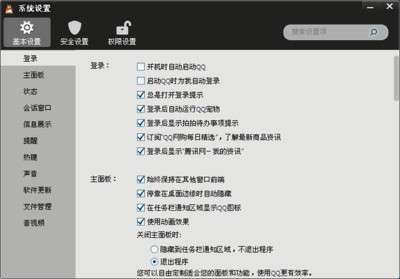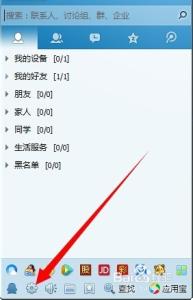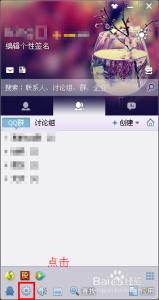发布时间:2022年04月15日 02:15:39分享人:淡存丶余光来源:互联网16
如何关闭QQ宠物自动登录(最新)――简介
如何关闭QQ宠物自动登录

如何关闭QQ宠物自动登录(最新)――工具/原料
QQ宠物
如何关闭QQ宠物自动登录
如何关闭QQ宠物自动登录(最新)――方法/步骤
如何关闭QQ宠物自动登录(最新) 1、
QQ打开界面,下端
如何关闭QQ宠物自动登录(最新) 2、
点击,打开如下图这个图标
设置,里面可以设置很多的,仔细观察,你需要设置的东西
如何关闭QQ宠物自动登录(最新) 3、
弹出界面,下图这样
如何关闭QQ宠物自动登录(最新) 4、
找到下图这样,“登陆后自动运行QQ宠物”
把前面方框里面的勾除去,切记
如何关闭QQ宠物自动登录(最新)_怎么关闭qq宠物
如何关闭QQ宠物自动登录(最新) 5、
这样就行了,下次打开就不会有了
如何关闭QQ宠物自动登录(最新)――注意事项
谢谢
希望对你有用
爱华网本文地址 » http://www.413yy.cn/a/8104250103/222520.html
更多阅读
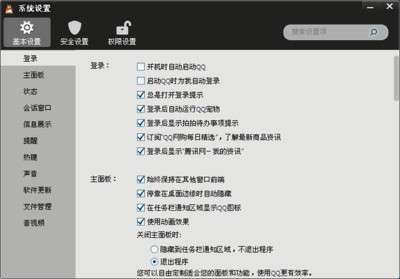
第一步:打开系统设置第二步:第三步:重启,体验效果吧
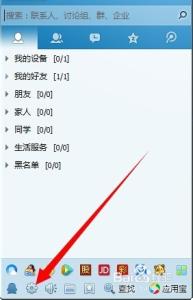
怎么取消qq宠物自动登录/删除qq宠物――简介QQ宠物很多人都玩过,现在不玩之后每次登陆QQ宠物都自动登陆,很烦躁,很多人就想把QQ宠物删除,或者是取消QQ宠物自动登陆。却又不知道怎么取消qq宠物自动登录!或者删除!这里小编就来为大家分享怎

怎么设置qq宠物不自动登录?――简介QQ宠物总是在登录的时候就会跟着自动登录,很烦躁,但是又不知知道怎么取消QQ宠物自动登录,没关系看完本例您就能解除烦恼了。怎么设置qq宠物不自动登录?――工具/原料QQ怎么设置qq宠物不自动登录?――

????我发现很多刚刚接触电脑的朋友,每天开机登入电脑时,每次都需要输入密码登录桌面系统,我这有一个好的方法,从按电源键就可以绕过输入密码直接登录桌面系统。1.首先,我们打开开始菜单。2.点击运行。输入regedit3.找到"HKEY_LOCAL_M
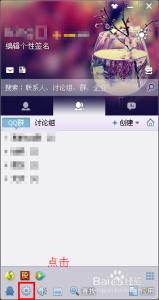
QQ2013如何取消QQ宠物自动登录――简介QQ每次登录的时候,都会默认启动QQ宠物,可是像我们这样的大龄尤其是男青年,从来就不玩什么QQ宠物的,那怎么才能取消这个烦人的自动登录功能呢?步骤很简单。QQ2013如何取消QQ宠物自动登录――工具/原

 爱华网
爱华网